Funkcje programu IJ Scan Utility
Aplikacja IJ Scan Utility umożliwia skanowanie i zapisywanie dokumentów, fotografii lub innych elementów jednocześnie przez kliknięcie odpowiedniej ikony.
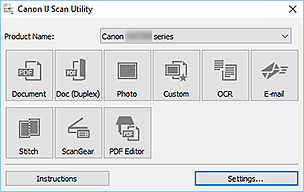
Wiele trybów skanowania
Kliknij jedną z ikon, np. Dokument (Document), aby wyostrzyć tekst w dokumencie lub czasopiśmie i zwiększyć w ten sposób jego czytelność, lub Fotografia (Photo), aby skanować z ustawieniami odpowiednimi dla fotografii. Wszystko zgodnie z rodzajem skanowanego przedmiotu lub przeznaczeniem obrazów.
 Uwaga
Uwaga
- Szczegółowe informacje o ekranie głównym programu IJ Scan Utility można znaleźć w części Ekran główny programu IJ Scan Utility
Automatyczne zapisywanie zeskanowanych obrazów
Zeskanowane obrazy są automatycznie zapisywane we wskazanym uprzednio folderze. Folder można w razie potrzeby zmienić.
 Uwaga
Uwaga
-
Oto domyślne foldery zapisu.
-
Windows 10/Windows 8.1:
Folder Dokumenty (Documents)
-
Windows 7:
Folder Moje dokumenty (My Documents)
-
- Informacje na temat zmiany folderu można znaleźć w części Okno dialogowe Ustawienia.
Integracja aplikacji
Zeskanowane obrazy można wysłać do innych aplikacji. Zeskanowane obrazy można na przykład wyświetlać w ulubionym programie, dołączać je do wiadomości e-mail lub wyodrębniać z nich tekst.
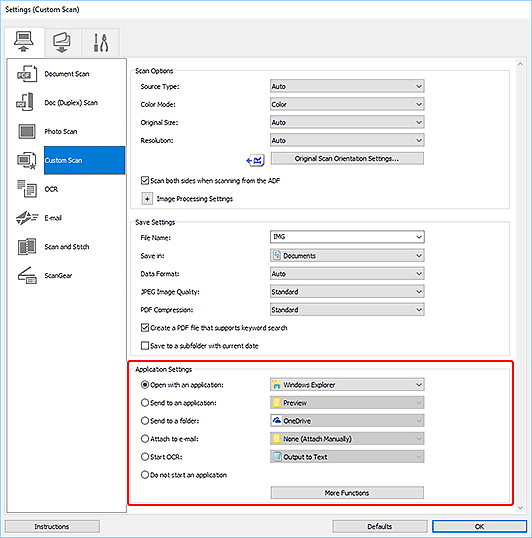
 Uwaga
Uwaga
- Informacje na temat wskazywania programu, z którym ma nastąpić integracja, można znaleźć w części Okno dialogowe Ustawienia.

